
はじめに
みなさんこんばんは!
今日は最近プレイしているファイナルファンタジー14について備忘録的に書いてみようと思います。
FF14は誰もが知る有名RPGファイナルファンタジーの第14作目です。
MMORPG(一部MOの部分もあり)と呼ばれるオンラインロールプレイングゲームで、全世界のプレイヤーがWindows、Mac、PS4などプラットフォームを超えて一緒に遊ぶことができます。
どうやらゲーム開始から7周年を迎えてプレイヤー数が2000万人を超えたみたいで、まだまだ人気が衰えることのない今後が楽しみなゲームです。
さて、このFF14をプレイする上で、セキュリティトークンと呼ばれるものが必要になります。
ゲームログイン時や関連サイトにログインする際にIDとパスワードに加えてこのセキュリティトークン上で表示される6桁の数字が必要になります。
無料のセキュリティトークンスマホアプリを利用することができるのですが、正しい手順を踏まずにアプリを削除してしまった場合にちょっとだけ面倒なことになります。
本日はFF14セキュリティトークン解除方法と、もしアプリを誤って削除してしまった時にどうするかを書いてみたいと思います。
セキュリティトークン
正式名称はスクウェア・エニックス セキュリティトークンです。
FF14だけでなく、FF11やDQ10などもこちらのパスワードを利用してログインします。
セキュリティトークンはリンク先のサイトで購入することができます。
【送料無料】スクウェア・エニックス セキュリティトークン|スクウェア・エニックス e-STORE | スクウェア・エニックス e-STORE
無料のスマホアプリもあるので、こちらを利用してもOKです。
利用する際は、アプリを起動すると表示される6桁の数字を入力するだけです。

ただ、ソフトウェアのセキュリティトークンを利用される際は少しだけ注意してほしいことがあります。
それは必ず事前に強制解除パスワードをメモっておくことです!
万が一、セキュリティトークンを削除または起動できなくなってしまった際に、アカウントとの紐づけを強制的に解除することができます。
リンク先のサイトで強制解除パスワードを知ることができます。

これを忘れると大変になるので絶対に忘れないようにしてくださいね!
ソフトウェアトークンの解除・登録方法
まず、通常の手順でセキュリティトークンを解除する方法をお教えします。
スクウェア・エニックスアカウントのページでログインをします。

サービス・オプションからワンタイムパスワードを選択します。
ここに表示される強制解除パスワードを必ずメモしておいてください。

ページ下部のソフトウェアトークン(スマートフォン用アプリ)の設定を行うをクリックします。

ソフトウェアトークンの解除を選択します。

アプリを起動すると表示されるソフトウェアトークンのシリアル番号とワンタイムパスワードを入力して次へを押すと解除できます。

あとはスクウェア・エニックスアカウントでサービス・オプションからワンタイムパスワードを選択、トークンの登録を選択すると登録用パスワードがメールアドレスに送られてくるので、新しい端末にインストールしたトークンアプリに、スクウェア・エニックスID(登録用パスワードを発行するときに使用したID)、登録した生年月日(スクウェア・エニックス アカウントに登録した生年月日)、登録用パスワード(登録しているメールアドレス宛にメールで送信)を入力すれば登録完了です!
以上が通常のやり方でのスマホの機種変時のソフトウェアトークンの解除・登録方法です。
登録を解除せずにトークンアプリを削除した場合
もし万が一、セキュリティトークン解除前にスマホの初期化をしてしまったら?
そんな時でも安心です♪
事前にメモしておいた強制解除パスワードを入力すればOKです。
リンク先でスクウェア・エニックスID、スクウェア・エニックスパスワード、強制解除パスワードを入力すれば、強制的にIDとセキュリティトークンの連携を解除することができます。

え、そんなもの覚えてないって?
もう、こんなことがないようにちゃんとメモってって言ったじゃないですか。。。
そんな時は、サポートに問い合わせをしてみましょう。
こちらがセキュリティトークン解除申し込みフォームです。
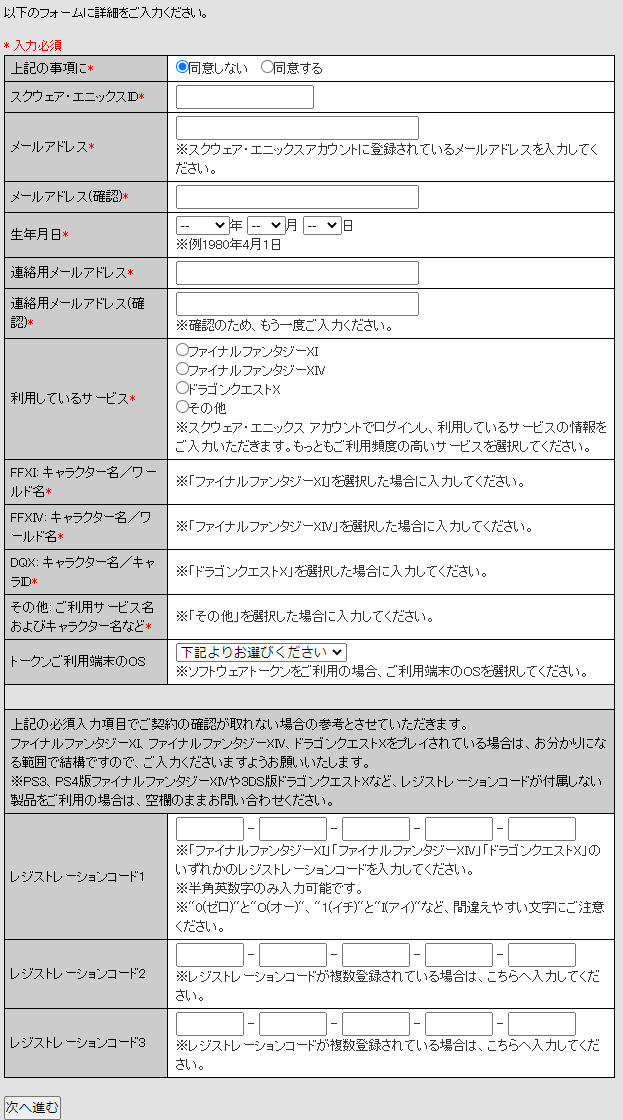
結構多くの情報を入力しなければならないので結構面倒です。
オプションではありましたが、ちょっと前までは支払い時の情報も記載する必要があったので少し楽になったようです。
しかし、やっぱり入力にはそれなりに時間がかかりますし、少しでも入力ミスがあると解除対応してくれなかったりします。
以前、解除依頼をした時のことですが、間違いなく正しい情報を入力したはずなのに登録解除ができなかったことがあります。

なんでだろうと思ったのですが、よくよく確認してみると、サーバー名を入力する際にShinryuではなくSinryuと入力してしまっていました。
hだけ!?
しかも誤記ってわかるでしょ!?
それくらいはおまけしてよ! って思いましたが、まぁ仕方がないですよね。
正常に解除できるとこんなメールが来ます。

依頼をするときは一字一句間違いがないかをきちんと確認してから送信を押すようにしましょう。
サポートセンターは送信した内容のどこが間違っているかは教えてくれないですから。。。
さいごに
本日はFF14セキュリティトークン解除方法と、もしアプリを誤って削除してしまった時にどうするかを書いてみました。
ソフトウェアアプリを削除する際は必ず事前に登録の解除を行ってからするようにしましょう。
また、もし万が一アプリを削除してしまっても大丈夫なように、事前に強制解除パスワードをメモしておきましょう。
解除依頼フォームから依頼しても対応してもらえますが、入力内容に間違いがあると解除を受け付けてくれません。
受け付けてもらえなかった場合に途方にくれないように、強制解除パスワードだけはメモしておくのをおすすめます。
